Grafikkortet på ditt system installerar en apppå det också. Med den här appen kan du styra grafiken på ditt system och har kontroller som standardinställningsappen på Windows 10 inte har. En typ av kontroll är färg- och mättnadskontrollerna för din skärm. Intels grafikkort är nästan en häftklammer på Windows 10-datorer och de har Intel HD-grafikkontrollpanelen installerad. Du kan komma åt den här appen från högerklicka på snabbmenyn på skrivbordet. Intel har en UWP-app för sitt grafikkort som kallas Intel Graphics Command Center som du kan installera från Microsoft Store.
Intel Graphics Command Center
Du kan köra Intel Graphics Command Center UWP-appen sida vid sida med skrivbordsappen. Installera det från Microsoft Store.

Appen gör mer eller mindre samma sakerskrivbordsapp gör det. Det kan optimera din skärm för spel, hantera dina anslutna skärmar, visa drivrutinsinformation och kontrollera om drivrutinsuppdateringar. Föraren hämtar naturligtvis via din webbläsare.
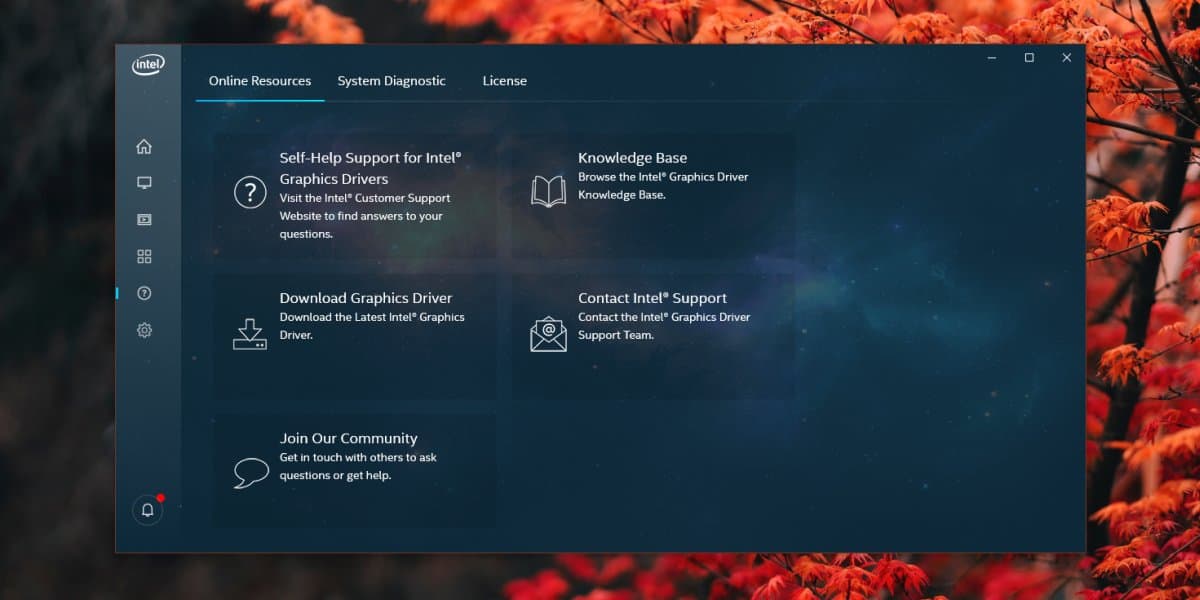
Appen har samma brist som den andra UWPappar har och du kan inte komma åt det från snabbmenyn. Du kan fästa den i Start-menyn och komma åt den därifrån. I ett genomsnittligt eller kraftfullare system är det inte snabbare än skrivbordsappen, men stöder flytande design.
Med Intel Graphics Command Center kan du optimeraspel. När du går till fliken Hem har du möjlighet att automatiskt söka efter appar som appen kan optimera för ditt system. Du kan också lägga till dem manuellt om du vill. Desktop-appen erbjuder också speloptimering men det verkar vara en beta-funktion för närvarande. Tyvärr är det inte så många som använder Intel-grafikkortet för spel om de inte har någon GPU. Alla som har en GPU på sitt system kommer att använda antingen AMD-katalysatorcentret eller Nvidia Control Panel för att optimera sin spelupplevelse.
Varför du installerar den här appen viadesktop one, det är rent ett personligt val. Varken app är bättre än den andra eller erbjuder heller ingen mer optimerad upplevelse än den andra. Om du har ett äldre system kan du prova att använda UWP-appen och det kan köra bättre.
Om du gillar UWP-appen och vill bli av medskrivbordsappen kan du öppna Kontrollpanelen, söka efter appen, markera den och klicka på Avinstallera längst upp. Dessa appar har inte någon inverkan på hur ditt system körs men du behöver dem för att ändra vissa aspekter av din skärm.













kommentarer